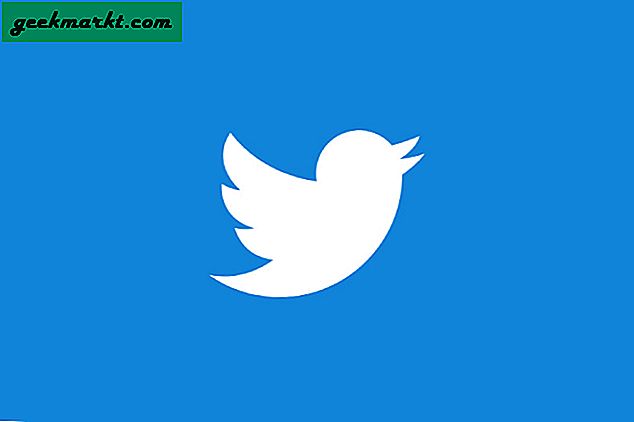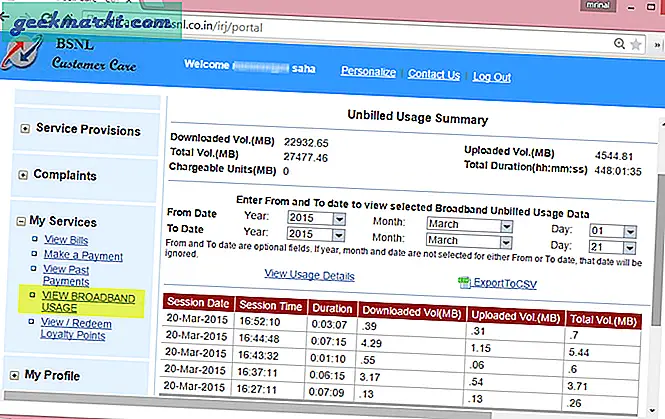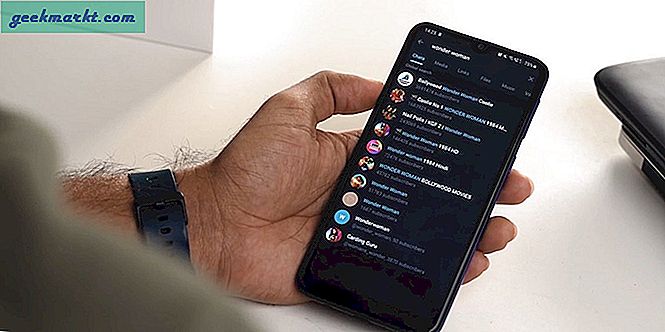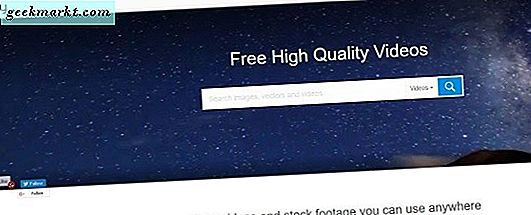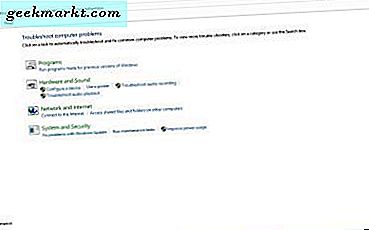
Microsoft werkt meestal Windows 10 bij om dingen op te lossen en de betrouwbaarheid van het platform te verbeteren. De Windows 10-jubileumupdate was de laatste meest opvallende update en je kunt meer informatie hierover vinden op deze pagina. Soms kan een update-installatie mislukken, wat vervolgens een blokkering kan veroorzaken voor verdere updates. Zo kunt u een vastgelopen update in Windows 10 repareren.
Bekijk eerst het hulpprogramma voor probleemoplossing in Windows 10. Klik op de knop Cortana op de taakbalk en voer 'troubleshoot' in het zoekvak in. Selecteer vervolgens Problemen oplossen om het onderstaande venster te openen.

Daar kunt u een Fix-problemen met Windows Update- optie selecteren. Klik daarop om het venster in de snapshot direct onderin te openen. U kunt de Windows Update repareren met deze tool door Advanced en Run as administrator te selecteren . Klik op Volgende voor de probleemoplosser om zijn magie te bewerken.

Dan zal het je vertellen of het iets hersteld heeft. Als het lukte, wordt de Windows Update nu opgelost. Er is ook een andere manier om Windows Update te repareren door de cache te verwijderen.
Hiertoe start u Windows 10 opnieuw in de veilige modus. U kunt opnieuw opstarten in Veilige modus door op de Win-toets + R te drukken. Typ vervolgens 'msconfig' in Run. Selecteer het tabblad Boot, schakel het selectievakje Veilige modus in en start Windows opnieuw.

Stop vervolgens de Windows Update met de opdrachtprompt. Druk op de sneltoets + X-sneltoets en selecteer Opdrachtprompt (Beheerder) om de opdrachtprompt te openen. Voer vervolgens 'net stop wuauserv' in Command Prompt in en druk op Enter om de Windows Update uit te schakelen.
Ga nu naar C: \ Windows \ SoftwareDistribution in File Explorer zoals hieronder weergegeven. Selecteer alle bestanden in de map en druk op de knop Verwijderen om ze te wissen en de cache leeg te maken. Start Windows Update opnieuw door 'net start wuauserv' in de opdrachtprompt in te voeren.

Vervolgens kunt u Windows 10 opnieuw opstarten. Windows Update zou nu moeten worden hersteld en het platform zal nu worden bijgewerkt zoals eerder. U kunt Windows Update ook repareren met het hulpprogramma Systeemherstel waarmee Windows 10 wordt hersteld naar een eerdere datum.